Jika anda kursor terus bergerak ke kiri apabila menaip , penyelesaian yang disediakan dalam artikel ini akan membantu anda. Menurut laporan, isu ini boleh berlaku dengan kedua-dua kursor tetikus dan kursor teks berkelip pada komputer Windows.
proses hos untuk tugas windows

Terdapat banyak punca masalah ini. Sebagai contoh, jika anda seorang pengguna komputer riba dan anda menghadapi masalah ini, ada kemungkinan tapak tangan anda menyentuh pad sentuh secara tidak sengaja kerana kursor bergerak ke kiri. Selain itu, ini juga mungkin isu berkaitan perisian tertentu. Kami telah menerangkan beberapa penyelesaian yang akan membantu anda.
Kursor terus bergerak ke kiri apabila menaip [Betulkan]
Gunakan penyelesaian di bawah jika anda kursor terus bergerak ke kiri apabila menaip . Sebelum meneruskan, kami mencadangkan anda bersihkan tetikus anda . Jika kotoran terkumpul pada sensor optik tetikus, ia boleh menyebabkan pergerakan kursor tetikus yang tidak terkawal.
- Sambungkan tetikus atau papan kekunci lain
- Semak butang Utama papan kekunci
- Jalankan penyelesai masalah yang sesuai
- Nyahpasang dan pasang semula pemacu yang diperlukan
- Pasang versi lain yang tersedia untuk pemacu papan kekunci atau tetikus anda
- Tukar sifat tetikus anda
- Lumpuhkan pad sentuh komputer riba anda
- Matikan ciri Simpan Auto
- Lancarkan aplikasi Office yang terjejas dalam Mod Selamat
- Imbas sistem anda untuk perisian hasad
- Lakukan Pemulihan Sistem
- Lakukan Peningkatan Di Tempat
Mari lihat semua pembetulan ini secara terperinci.
1] Sambungkan tetikus atau papan kekunci lain
Masalahnya juga mungkin dikaitkan dengan papan kekunci atau tetikus anda. Kami cadangkan anda menyambungkan papan kekunci atau tetikus lain ke sistem anda dan lihat apa yang berlaku. Ini akan memberitahu anda sama ada ini adalah kerosakan perkakasan atau perisian.
2] Semak butang Utama papan kekunci
Butang Utama papan kekunci digunakan untuk membawa kursor ke sebelah kiri baris. Semak sama ada Rumah butang pada papan kekunci anda tersekat atau tidak.
2] Jalankan penyelesai masalah yang sesuai
Komputer Windows mempunyai penyelesai masalah terbina dalam yang membantu menyelesaikan banyak isu. Oleh kerana masalah yang anda hadapi dikaitkan dengan papan kekunci dan tetikus, kami cadangkan anda menjalankan penyelesai masalah berikut:
- Penyelesai Masalah Perkakasan dan Peranti
- Penyelesai Masalah Papan Kekunci
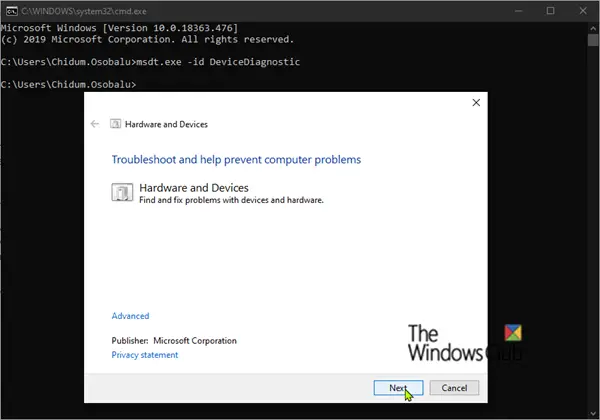
The Penyelesai Masalah Perkakasan dan Peranti tidak tersedia dalam Tetapan Windows 11/10. Oleh itu, anda perlu menggunakan Command Prompt atau kotak arahan Run untuk melancarkannya. Buka mana-mana satu daripadanya dan laksanakan arahan berikut:
msdt.exe -id DeviceDiagnostic
3] Nyahpasang dan pasang semula pemacu yang diperlukan
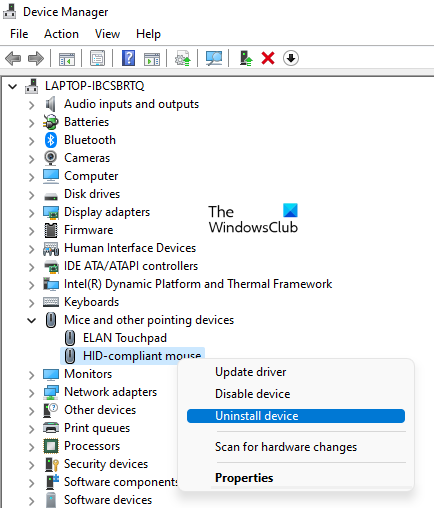
Satu kemungkinan punca masalah ini ialah pemandu yang rosak. Kami mencadangkan anda menyahpasang dan memasang semula pemacu yang diperlukan dan lihat sama ada ia membantu. Anda boleh menggunakan Pengurus peranti untuk menyahpasang pemacu tetikus atau papan kekunci anda. Selepas menyahpasang pemacu, mulakan semula komputer anda. Windows akan memasang pemacu yang hilang secara automatik semasa dimulakan semula.
Jika ini tidak berjaya, kami cadangkan anda memuat turun versi terkini tetikus atau pemacu papan kekunci anda daripada rasmi laman web pengeluar dan kemudian pasang secara manual.
4] Pasang versi lain yang tersedia bagi pemacu papan kekunci atau tetikus anda
Jika kaedah di atas tidak membantu anda, cuba pasang versi lain pemacu tetikus atau papan kekunci anda yang tersedia. Ia boleh membantu.
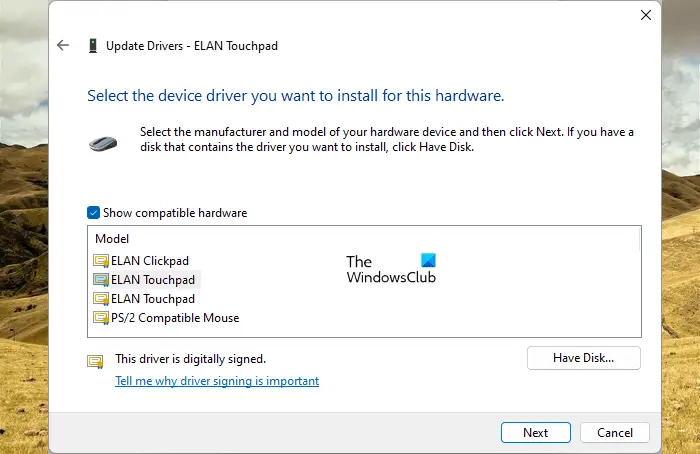
- Buka Pengurus Peranti .
- Klik kanan pada papan kekunci atau pemacu tetikus anda dan pilih Kemas kini pemandu .
- klik Semak imbas komputer saya untuk mencari pemandu .
- Sekarang, klik Biar saya memilih daripada senarai pemacu yang tersedia pada komputer saya .
- Pastikan bahawa Tunjukkan pemacu yang serasi kotak semak dipilih.
- Pasang semua pemacu yang serasi satu demi satu.
Ini sepatutnya berkesan.
ram video khusus
5] Tukar sifat tetikus anda
The Gerakkan penunjuk secara automatik pilihan dalam Mouse Properties menggerakkan kursor tetikus secara automatik ke butang lalai apabila kotak dialog dibuka. Ciri ini tidak sepatutnya menyebabkan masalah jenis ini. Tetapi anda boleh cuba melumpuhkannya dan lihat sama ada ia berfungsi. Langkah-langkah untuk melakukan ini adalah seperti berikut:
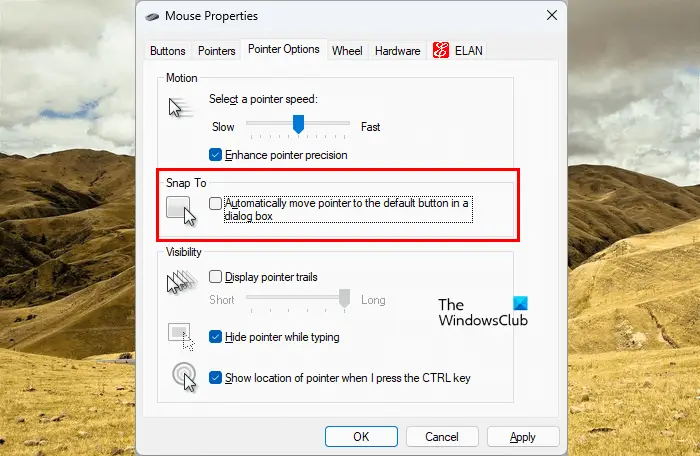
- Buka Panel Kawalan.
- Sekiranya Lihat oleh mod dipilih untuk kategori , pergi ke Perkakasan dan Bunyi > Tetikus . Jika tidak, pilihan Tetikus boleh dilihat secara langsung pada halaman Utama Panel Kawalan.
- The Sifat Tetikus tetingkap akan muncul. Sekarang, pergi ke Pilihan Penunjuk tab.
- Nyahtandai Alihkan penuding ke butang lalai secara automatik dalam kotak dialog kotak semak.
6] Lumpuhkan pad sentuh komputer riba anda
Pembetulan ini adalah untuk pengguna komputer riba. Ada kemungkinan tapak tangan anda menyentuh pad sentuh kerana penunjuk itu bergerak ke kiri. Kami mencadangkan anda lumpuhkan pad sentuh komputer riba anda .
7] Matikan ciri Simpan Auto
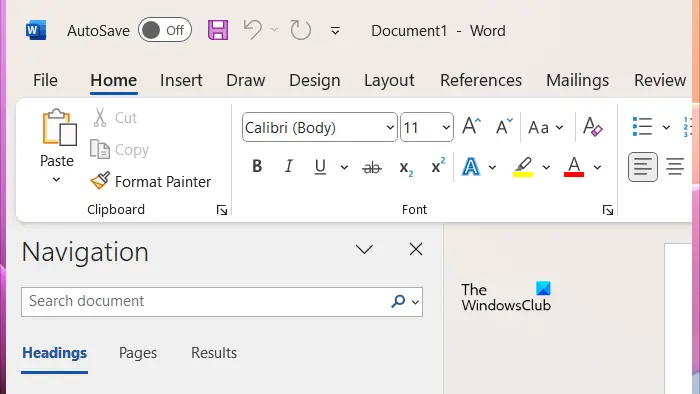
Jika anda mengalami isu ini dengan aplikasi Microsoft Office, seperti PowerPoint, Excel, Word, dsb., ini mungkin berlaku disebabkan oleh ciri Simpan Auto. Ia adalah ciri yang berguna, bagaimanapun, sesetengah pengguna melaporkan bahawa masalah itu berlaku disebabkan olehnya. Oleh itu, melumpuhkan ia boleh membantu.
8] Lancarkan aplikasi Office yang terjejas dalam Mod Selamat
Isu ini mungkin juga berlaku disebabkan oleh tambahan yang dipasang dalam apl Microsoft Office. Untuk menyemak ini, lancarkan apl Office yang terjejas dalam Mod Selamat dan kemudian lihat jika isu itu berterusan.
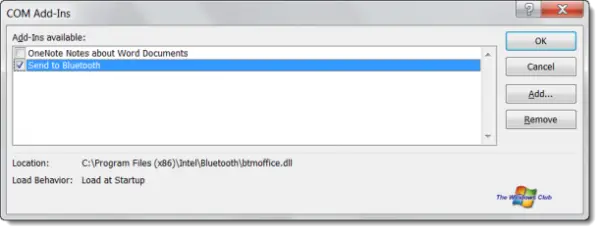
Jika masalah hilang dalam Safe Mode, salah satu add-in adalah penyebabnya. Untuk mengenal pasti tambahan yang bermasalah, keluar daripada Mod Selamat dan mulakan semula apl Office yang terjejas dalam mod biasa. Sekarang, lumpuhkan add-in satu demi satu dan kemudian semak status masalah. Apabila masalah hilang, add-in yang baru anda lumpuhkan adalah puncanya. Pastikan alat tambah itu dilumpuhkan atau alih keluarnya dan cari alternatifnya.
Untuk melihat semua alat tambah yang dipasang, ikut langkah yang disediakan di bawah:
- Buka aplikasi Office yang terjejas.
- Pergi ke ' Fail > Pilihan > Tambah-Masuk .”
- Pilih COM Add-in dalam menu lungsur dan klik Pergi .
- Nyahtanda kotak pilihan untuk melumpuhkan tambahan.
9] Imbas sistem anda untuk mengesan perisian hasad
Jika masalah berlaku dalam semua apl, sistem anda mungkin telah dijangkiti. Kami mencadangkan anda menjalankan antivirus dan imbasan antimalware. Anda boleh gunakan perisian antivirus percuma untuk mengimbas sistem anda.
10] Lakukan Pemulihan Sistem
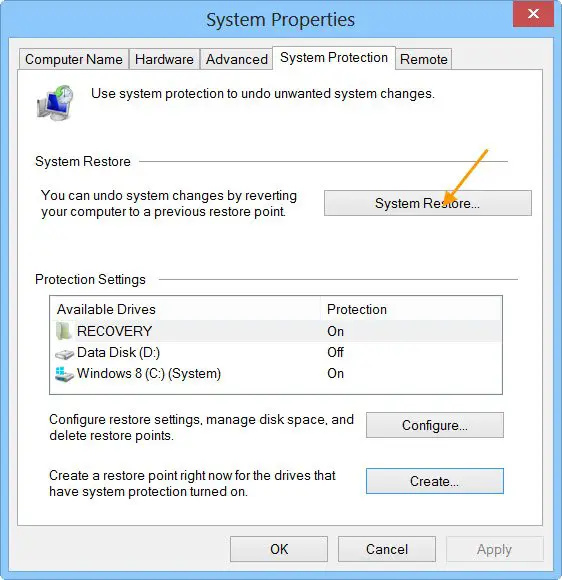
Jika masalah masih berterusan, kami mencadangkan anda melaksanakan Pemulihan Sistem . Pemulihan Sistem akan membawa sistem anda ke keadaan kerja sebelumnya. Secara lalai, ia kekal aktif dan terus mencipta Titik Pemulihan secara automatik apabila ia mengesan perubahan pada sistem anda. Anda boleh menggunakan Titik Pemulihan ini untuk memulihkan sistem anda kepada keadaan kerja sebelumnya. Pulihkan sistem anda dan pilih titik pemulihan yang dibuat sebelum masalah mula berlaku pada sistem anda.
11] Lakukan Peningkatan Di Tempat
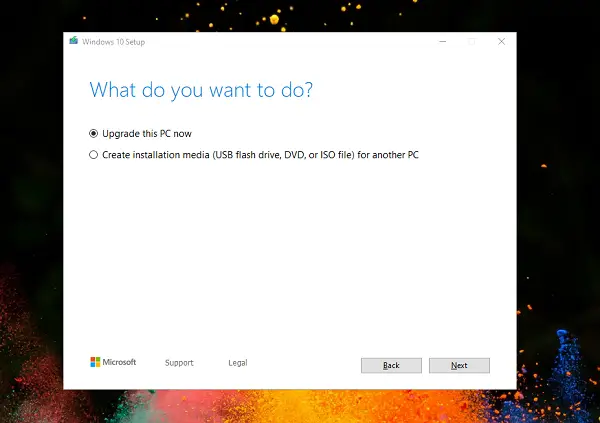
tukar wmv ke mp4 windows 10
An Naik taraf di tempat membaiki sistem pengendalian Windows tanpa menyahpasangnya. Oleh itu, dalam proses ini, tiada risiko kehilangan data. Tetapi dari sudut keselamatan, kami cadangkan anda membuat sandaran sebelum meneruskan.
itu sahaja. Saya harap ini dapat membantu.
Mengapa kursor saya terus melompat ke kiri?
Terdapat pelbagai punca masalah ini, seperti isu perisian, tetikus kotor, kekunci anak panah kiri tersekat, tambahan bermasalah, jangkitan virus atau perisian hasad, dsb.
Bagaimanakah saya boleh membetulkan gangguan kursor saya?
Gangguan kursor tetikus, seperti tiada pergerakan kursor boleh disebabkan oleh pemandu tetikus yang rosak. Kemas kini atau pasang semula pemacu tetikus anda dan lihat sama ada ia membantu. Anda juga boleh menjalankan Penyelesai Masalah Perkakasan dan Peranti untuk menyelesaikan masalah ini. Juga, sambungkan tetikus anda ke port USB lain untuk memeriksa sama ada port USB rosak atau tidak.
Berkaitan : Kursor tetikus bergerak ke arah yang bertentangan .















